septentrio社mosaic-go(mosaic-X5モジュール)L1,L2,L5の3周波GNSS受信機についての記事です。
トラ技センチメータ級単独測位スタータ・キット[CLAS受信機]はL1,L2の2周波+L6のCLAS受信機ですので、俗に言う3周波GNSS受信機とは異なりますのでご注意下さい。
受信機とwindowsPCをUSBで接続する。

パソコンと接続
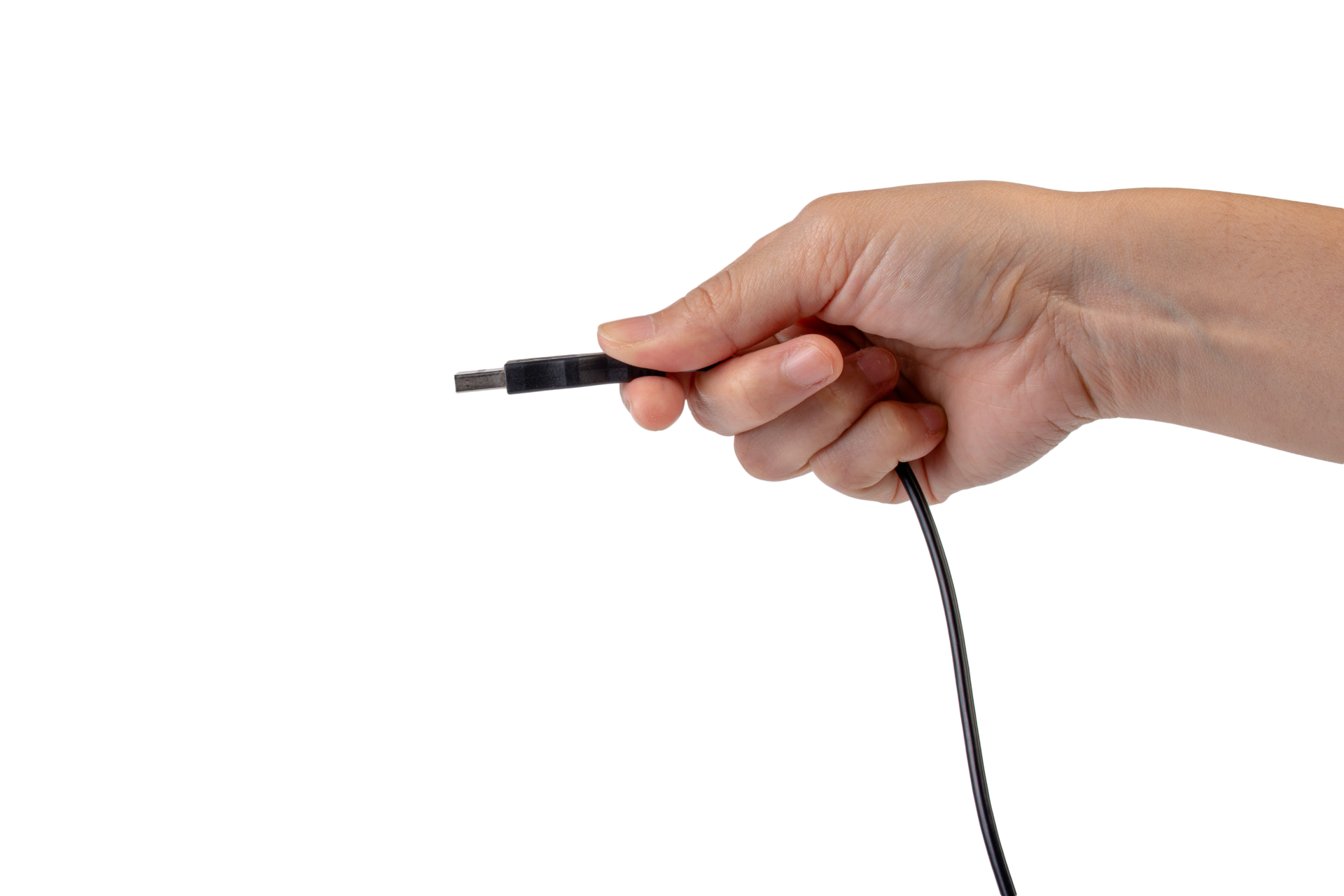
デバイスマネージャでcomポートを確認
デバイスマネージャーを開く
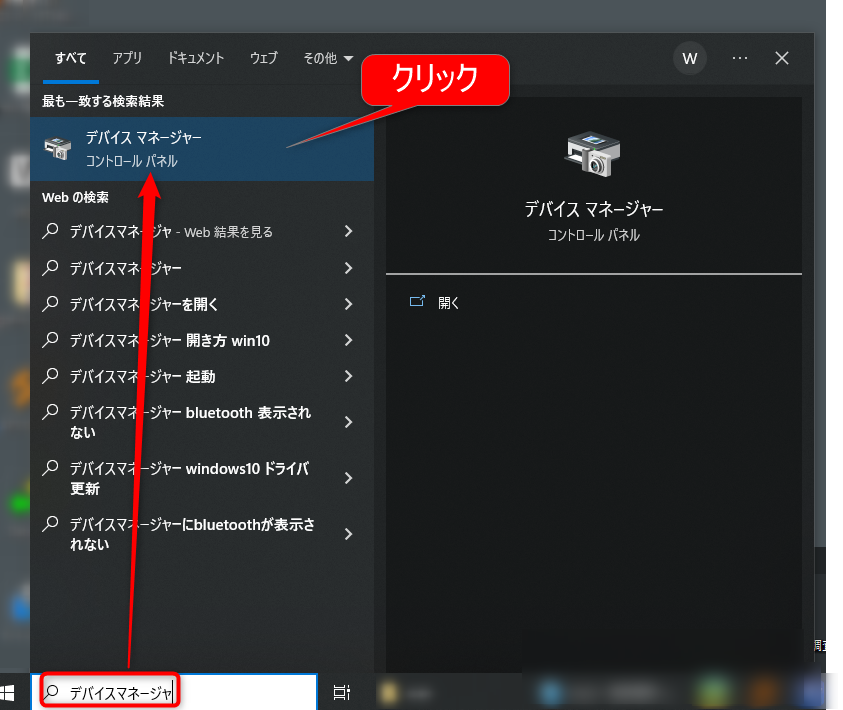
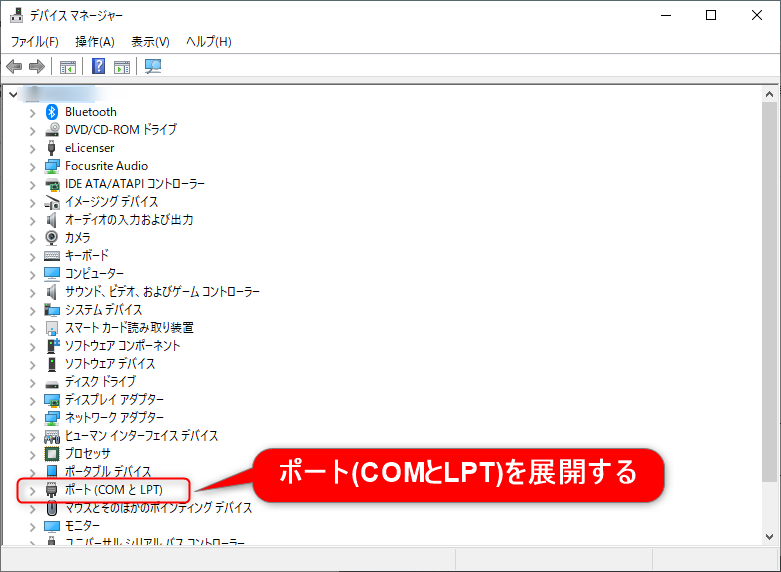
Septentorioのポートが作成されていればOK
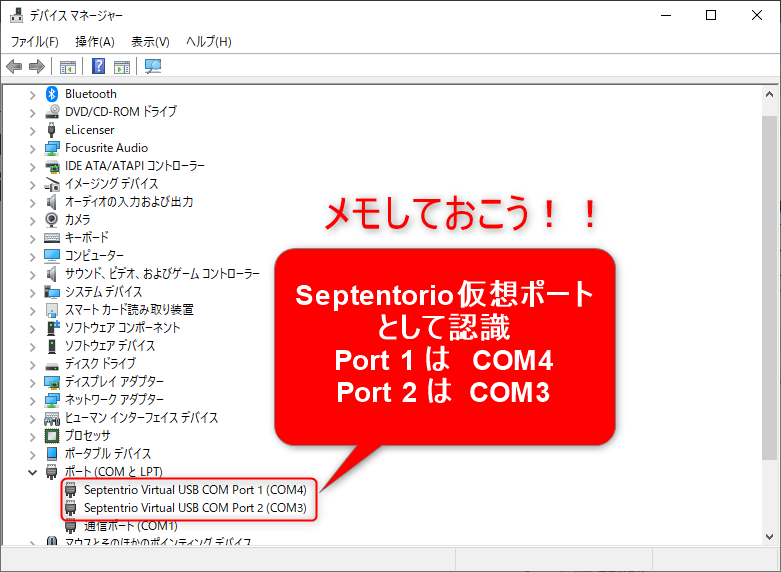
Portに対応するCOMポートをメモする。
RxTools Controlを開く
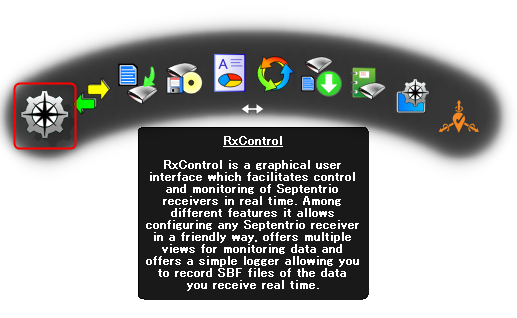
ダイアログが開いた場合(初めての接続やCOMポートが見つからなかった場合)
Serial ConnectionからCreate Newを選択
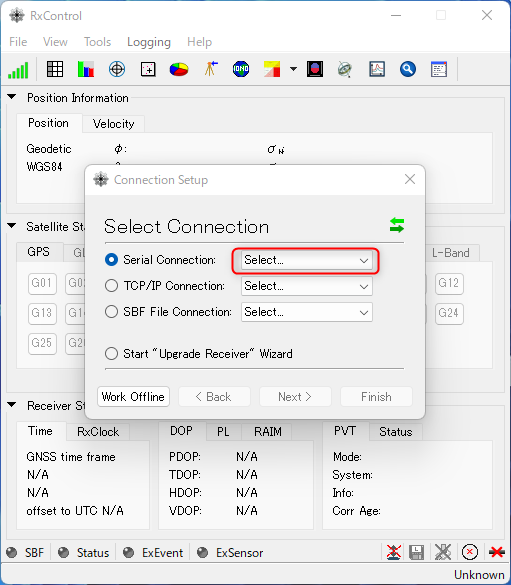
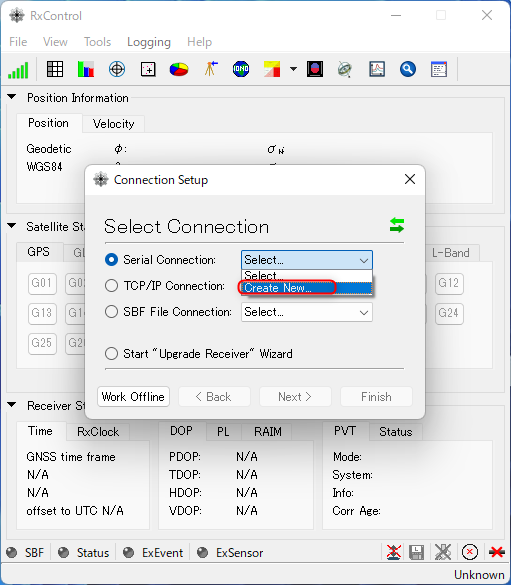
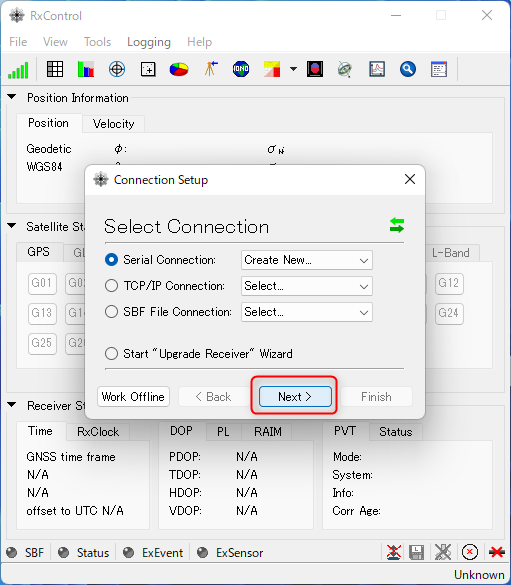
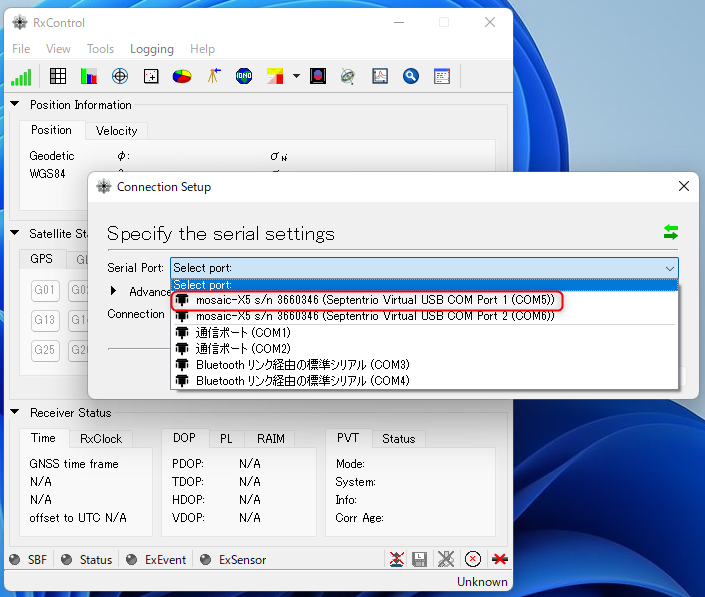
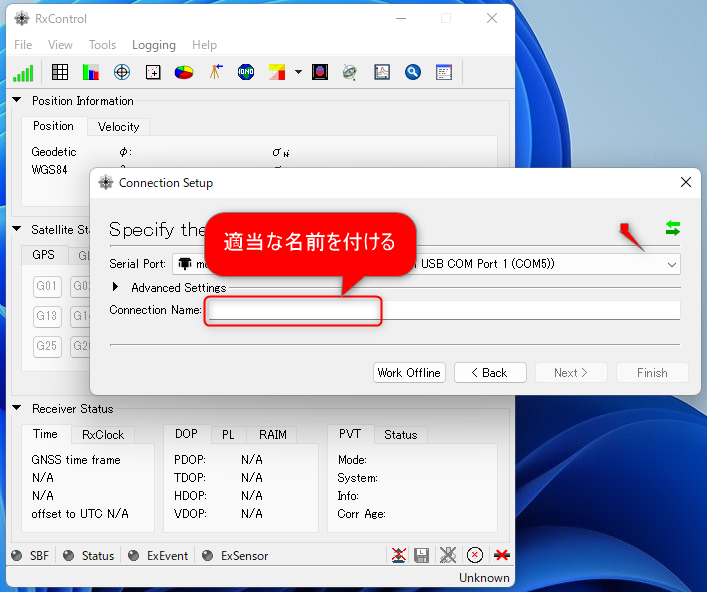
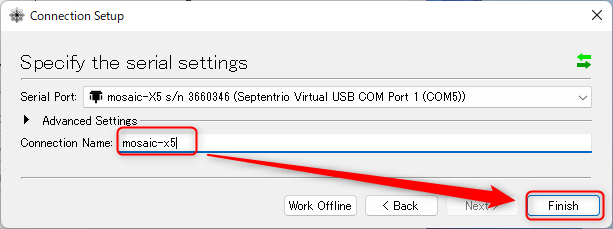
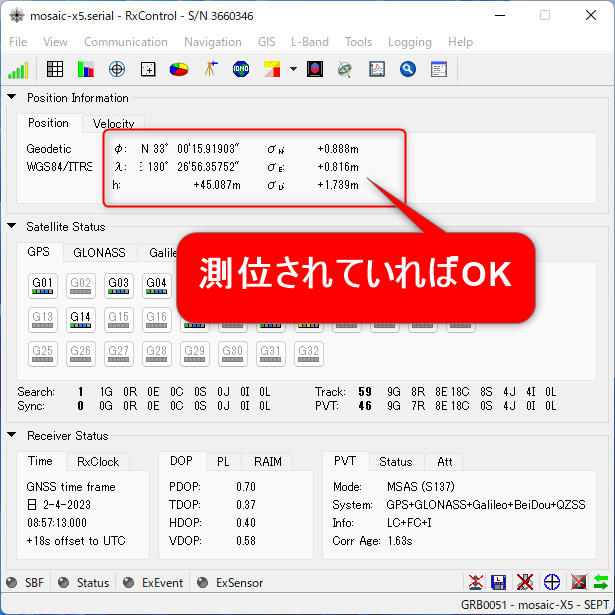
トラ技3周波RTKスタータ・キット[高速高精度タイプ] 記事一覧
① トラ技3周波RTKスタータ・キット[高速高精度タイプ]を準備する
④ Windowsに総合ソフトウェアの【RxTools】をインストール(ドライバもここでインストール)
⑤ Windowsと受信機をUSBで接続







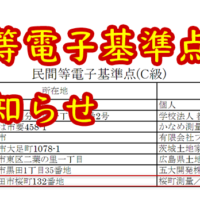


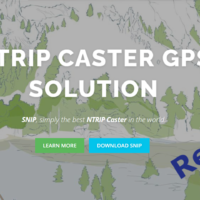

この記事へのコメントはありません。